OneDrive For Business (OfB) kommt mit Office 365 sozusagen kostenlos mit. Für den Einsatz des OfB Cloud-Services gibt es einige Punkte zu beachten und auch einige Neuerungen, auf die ich in diesem und den folgenden Artikeln eingehen möchte, um über die bestmögliche Nutzung zu informieren. Zunächst folgt ein kleiner Überblick über den OfB Dienst.
Das OfB Service in Office 365
In Office 365 ist OneDrive for Business über den App Launcher jederzeit erreichbar (und heißt, damit es möglichst verwirrend ist) "OneDrive".
Hinweis: OneDrive For Business (OfB) ist nicht ident mit OneDrive, dem "privaten" Cloud-Speicher, der mit einem Microsoft Account (MSA) verwaltet wird. OfB dient zur Verwaltung arbeitsbezogener Daten in Verbindung mit einem Unternehmenskonto und besitzt andere SLA's.
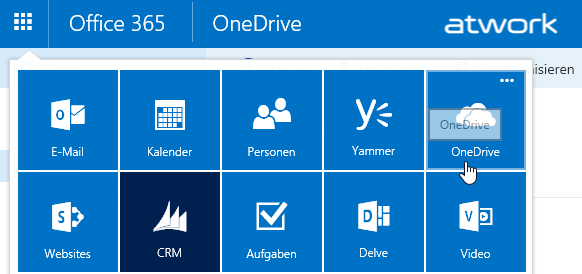
Storage: Grundsätzlich ist OneDrive for Business ein Service, welches einen persönlichen Speicher innerhalb einer Organisation oder eines Unternehmens darstellt, der als zentrale Dokumentablage dient. OneDrive for Business kann Dokumentbibliotheken, einen Papierkorb und persönliche Newsfeed Information enthalten.
Lizenz und Limit: Dieser persönliche Cloud-Speicher ist für jeden Benutzer mit einer Office 365 Lizenz - genauer gesagt, mit einer validen SharePoint Lizenz - nutzbar. In den Enterprise Versionen von Office 365 erhält jeder Benutzer somit bis zu 1TB Online Speicherplatz. In Government-Editionen ist dieser Speicherplatz auf 100GB beschränkt.
Sync: OfB besitzt eine Integration in das lokale Betriebssystem - sprich in das Filesystem - und es wird ein SyncClient bereit gestellt. Damit ist bequemes Arbeiten online und offline möglich und die "App" kümmert sich im Hintergrund um die Synchronisation der Dateien zwischen der Cloud und dem lokalen Computer.
Sharing: Eine weitere Funktion ist das "Sharing". OfB Dateien können sehr einfach an andere Benutzer weitergegeben werden. Dies erfolgt durch Senden einer Einladung mit einem Link an eine EMail-Adresse. OfB nutzt alle Vorteile einer zentralen SharePoint Site, jedoch für persönliche Dateien.
Online: In Office 365 sieht die Verwaltung von OfB aus wie eine SharePoint Dokumentbibliothek. Und es ist auch eine SPO Document Library...
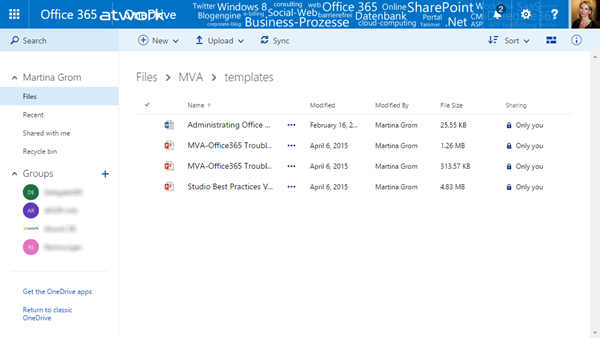
Die Online-Artikel What is OneDrive for Business? und OneDrive for Business Service Description liefern weitere Informationen über den Dienst.
Gibt es OfB auch ohne Cloud?
Ja. OfB kann auch auf einem SharePoint Server im eigenen Unternehmen gehostet werden. In diesem Fall entscheidet der SP-Administrator, ob das OfB Service zur Verfügung gestellt wird und wie viel Speicherplatz für einzelne Benutzer bereit steht. Hier hat sich allerdings auch die IT-Abteilung um Backup, Restore und den Betrieb selbst zu kümmern.
Der TechNet Artikel Set up OneDrive for Business in a SharePoint Server 2013 on-premises environment informiert über Wissenswertes beim Einsatz in einer lokalen Installation.
Synchronisation
Eine eigene Software kümmert sich im Hintergrund um die automatische Synchronisation zwischen den Daten in wer Wolke und dem lokalen Computer. Aktuell gibt es zwei OfB Sync Clients;
- Den alten SyncClient (Groove.exe) und
- den neuen SyncClient (OneDrive.exe)
Abhängig davon, welcher SyncClient eingesetzt wird, gibt es (derzeit) unterschiedliche Funktionen und Regeln.
Die Synchronisation integriert OfB in den Windows Explorer und in das lokale Dateisystem. Der lokale Dateipfad lautet dabei C:\Users\<Username>\OneDrive - <Unternehmensname>\... wie in diesem Beispiel.
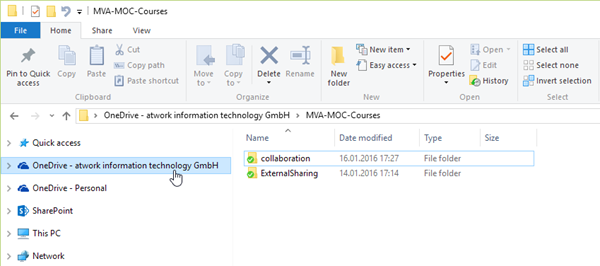
Mehr über die SyncClients folgen in Teil 2 dieser Artikelserie.
Filesystem Regeln in OfB
Wahrscheinlich der wesentlichste Punkt, den es beim Einsatz von OfB zu beachten gibt, betrifft die Einschränkungen im Dateisystem. Abhängig vom verwendeten SyncClient, gelten folgende Regeln:
- Es können pro SharePoint Dokumentbibliothek insgesamt maximal 2GB Dateien synchronisiert werden.
- Pro SharePoint Dokumentbibliothek können maximal 5,000 Einträge synchronisiert werden.
- Es können maximal 20,000 Einträge (insgesamt, über alle synchronisierten Dokumentbibliothek hinweg) synchronisiert werden.
- In SharePoint Server 2013 können Dateinamen maximal 128 Zeichen lang sein. In SharePoint Online (Office365) ist die maximale Länge 256 Zeichen.
- Die Gesamtlänge von Ordnernamen und Dateinamen darf maximal 250 Zeichen betragen.
- Es gibt einige verbotene Zeichen, die nicht verwendet werden dürfen. Diese sind: \ / : * ? " < > | # %
- Ordnamen, die mit einer Tilde (~) beginnen, sind nicht erlaubt.
- In SharePoint Server 2013 wird die Liste der verbotenen Zeichen noch erweitert: \ / : * ? " < > | # { } % ~ & und Dateinamen dürfen nicht mit einem Punkt (.) oder einer Tilde (~) beginnne.
- Bestimmte Dateien und Dateitypen können nicht in OfB upgeloadet werden, unter anderem: *.tmp, *.ds_store, desktop.ini, thumbs.db, ehthumbs.db. In SP on prem können IT-Admins zusätzlich bestimmte Dateitypen verbieten.
- Dateien, die aktuell geöffnet sind (etwa ein Word Dokument, welches in Word offen ist), kann nicht upgeloadet werden.
Hinweis: Wenn diese Regeln beachtet werden, klappt es im Regelfall auch mit der Synchronisation!
Einige diese Einschränkungen fallen mit dem "neuen" SyncClient weg.
Darüber informiert Teil 2 dieser Artikelserie!